最终结果如下图所示:
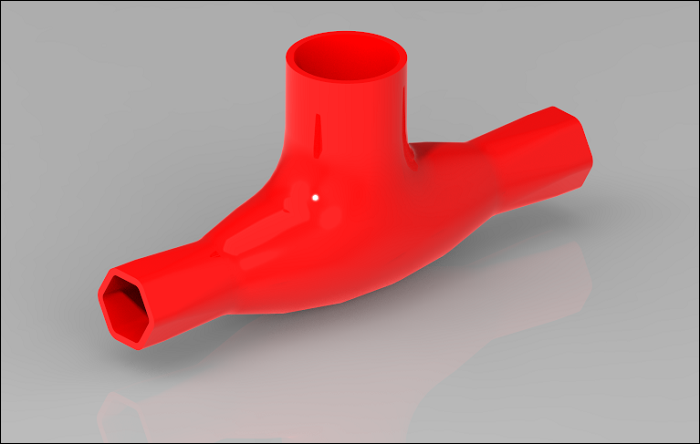
文章末尾下载模型
方法:
1.点击旋转,类型选择曲面,在FRONT基准平面绘制如下图所示的草图。
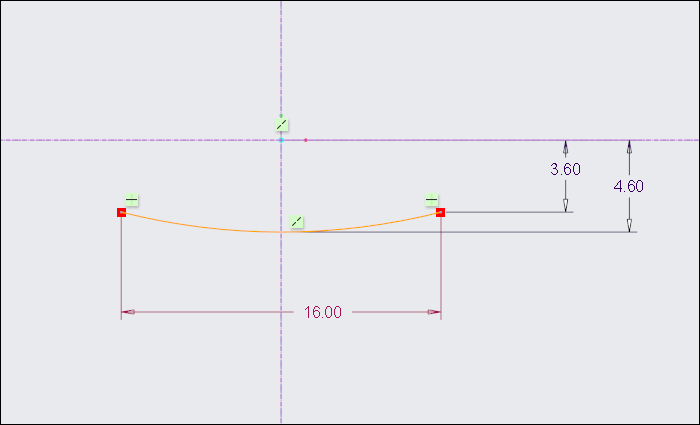
点击勾号完成。
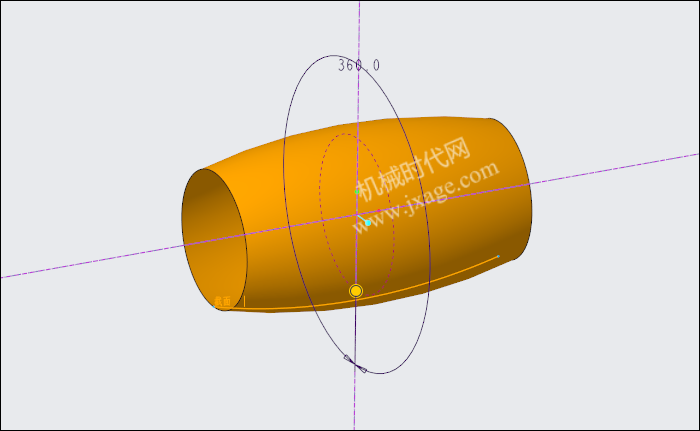
2.创建基准平面DTM1。
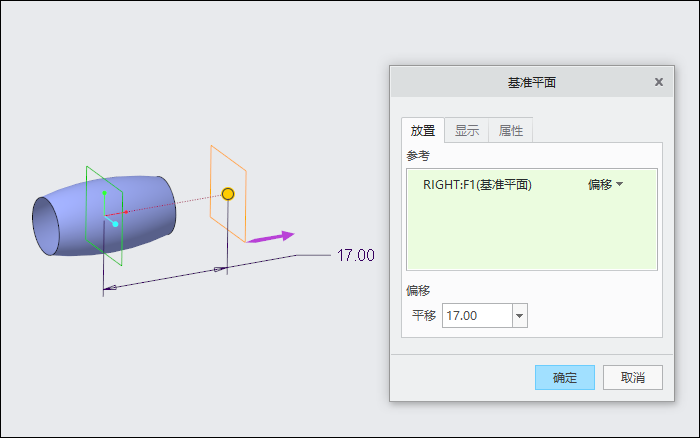
3.点击拉伸,类型选择曲面,在DTM1上绘制如下图所示的草图。
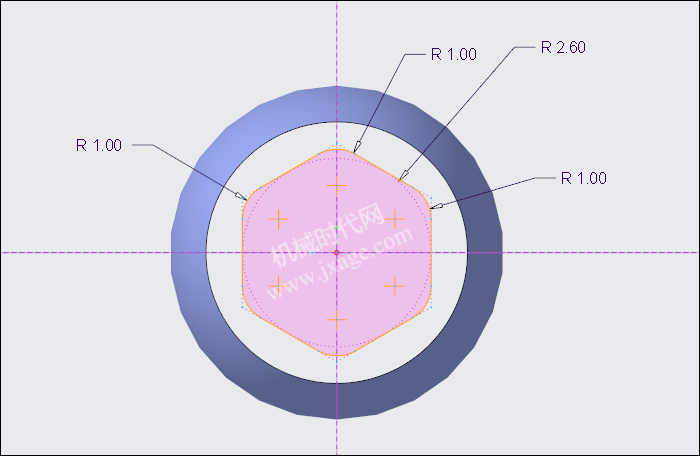
设置拉伸深度为2mm。
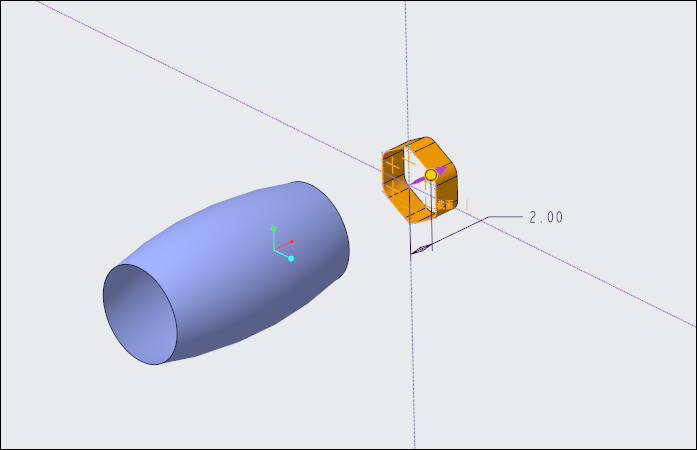
4.创建基准平面DTM2。
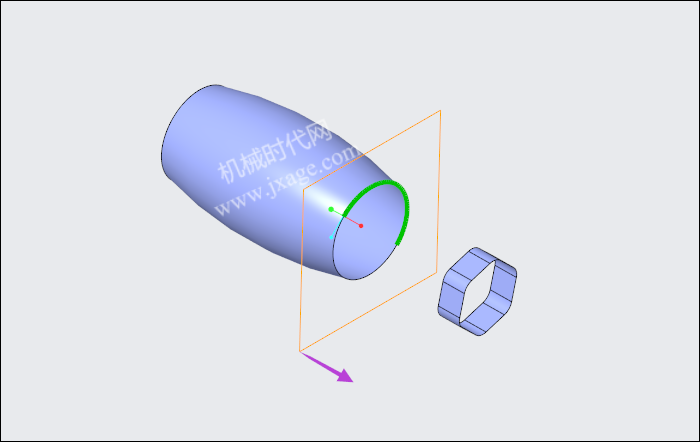
5.点击拉伸,在DTM2上绘制如下图所示的草图。
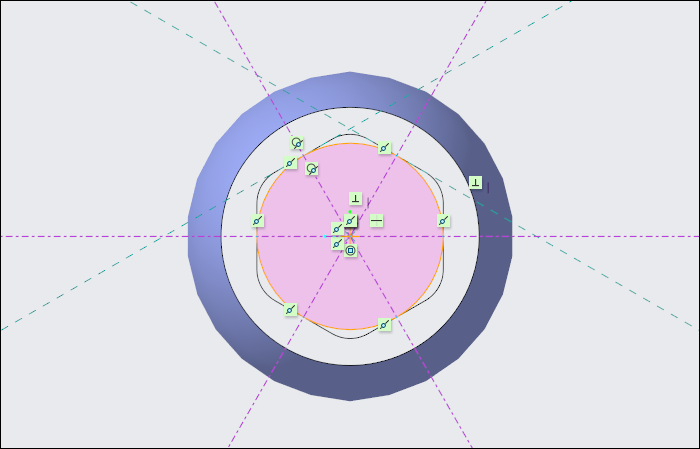
设置拉伸深度为4mm。
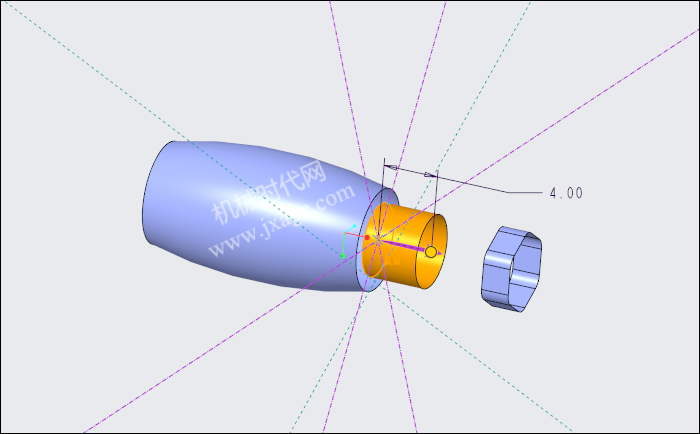
6.点击边界混合,选择下图所示的两条边线。
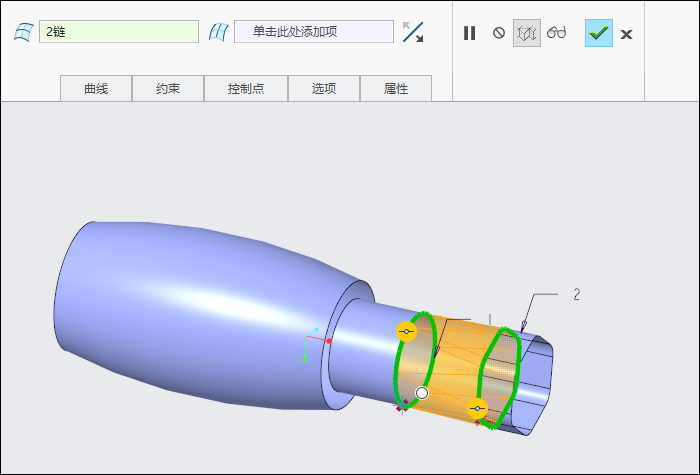
点击勾号完成。
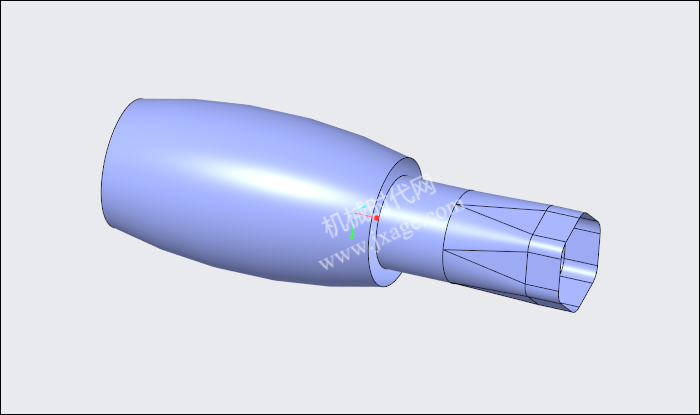
7.点击旋转,类型选择曲面,在FRONT平面绘制如下图所示的草图。
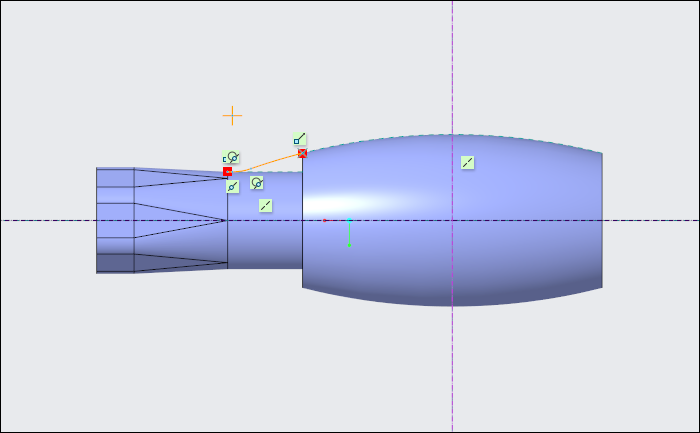
点击勾号完成。
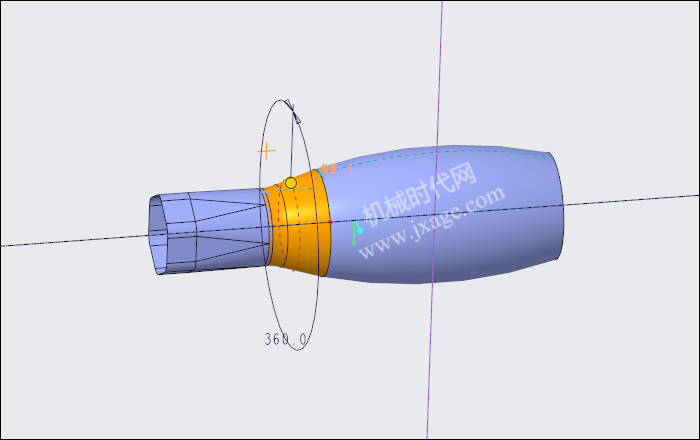
8.选择第一步创建的旋转曲面,点击“修剪”,以RIGHT平面作为修剪参考,如下图所示,保留带有网格部分的曲面。
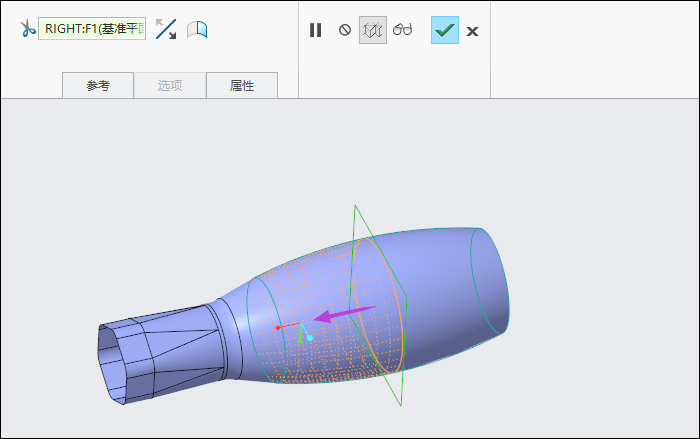
9.选择下图所示的两个曲面,点击“合并”。
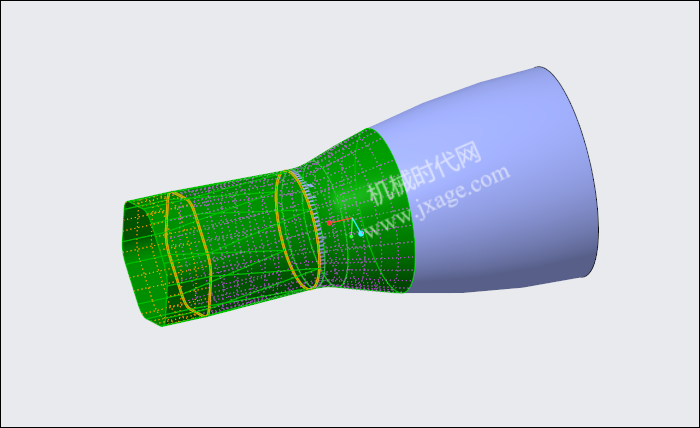
10.合并曲面。
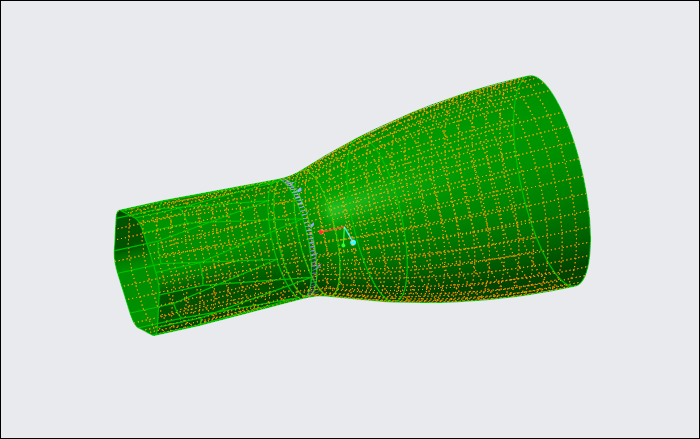
11.镜向曲面。
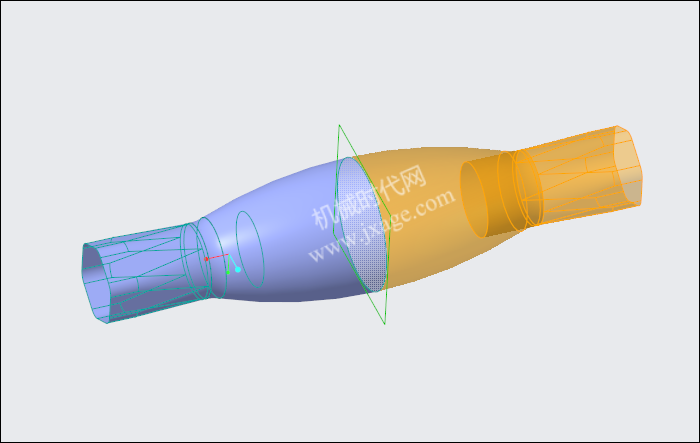
12.再次合并曲面。
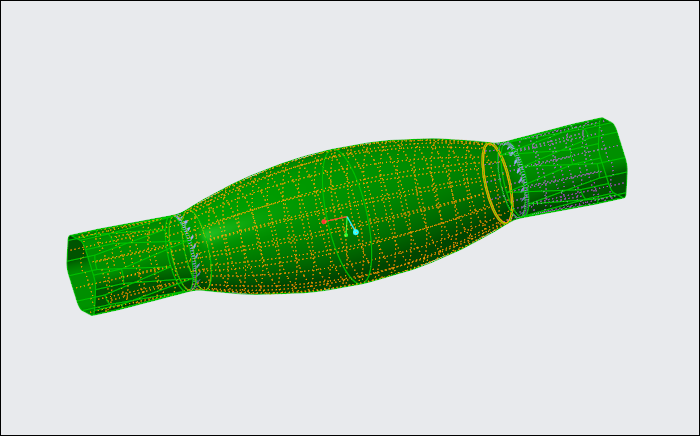
13.创建基准平面DTM3。
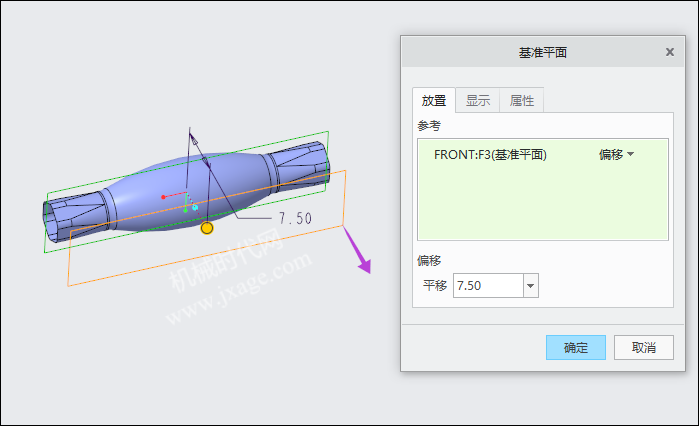
14.点击拉伸,类型选择曲面,在DTM3上绘制如下图所示的草图。
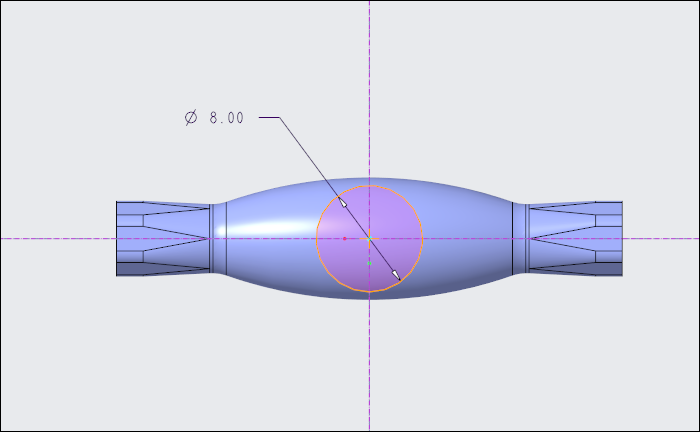
设置拉伸深度为5mm。
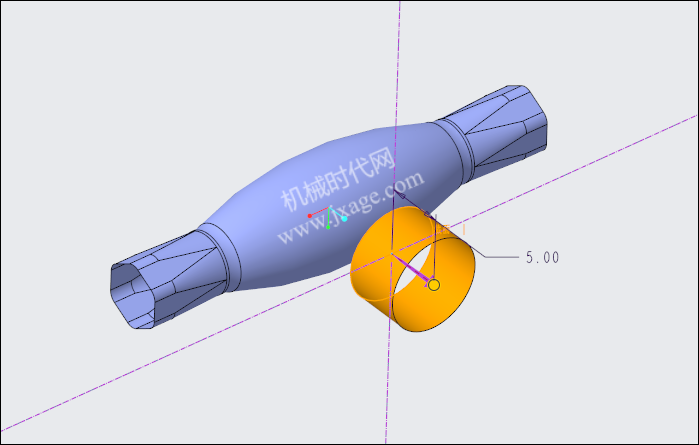
15.点击拉伸,类型选择曲面,在TOP平面绘制如下图所示的草图。
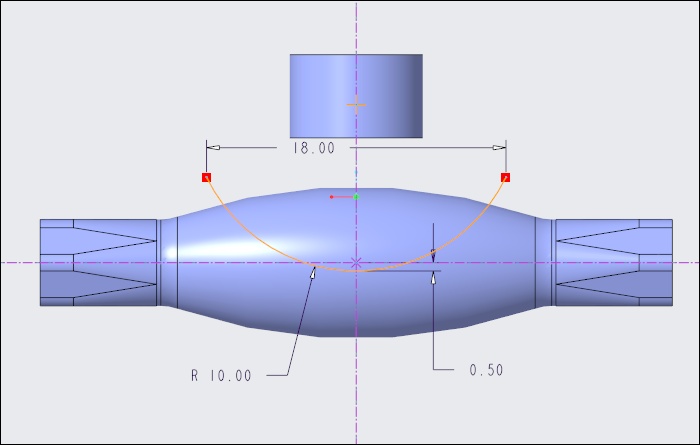
激活移除材料按钮,将第一步的旋转曲面进行切除。
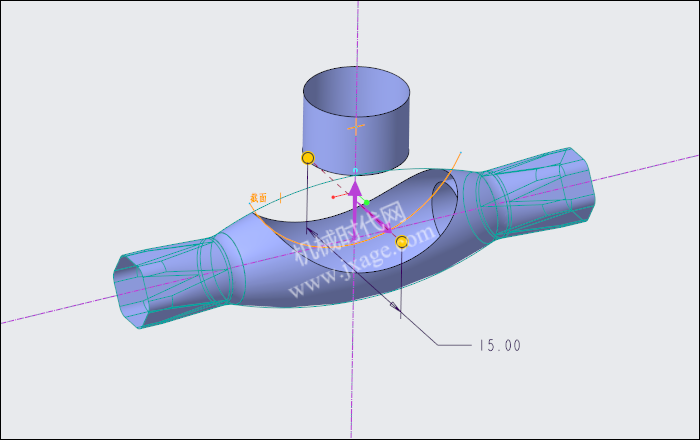
16.点击草绘,在RIGHT平面绘制如下图所示的草图。
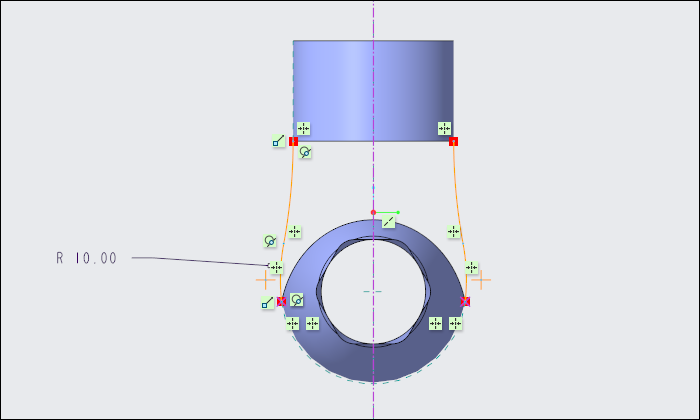
17.创建基准点(作为下一步草绘的参考)。
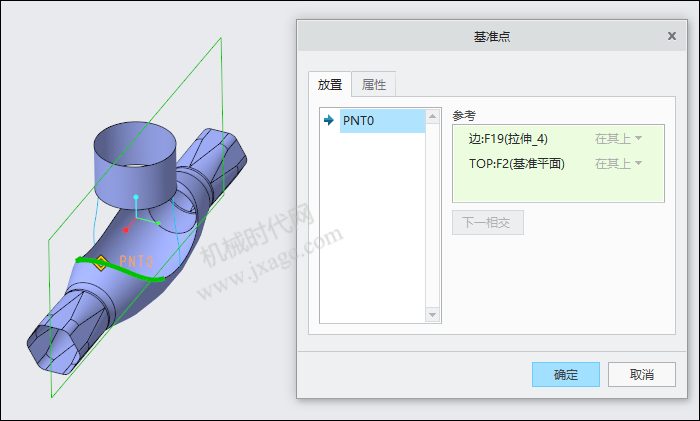
18.点击草绘,在TOP平面绘制如下图所示的草图。
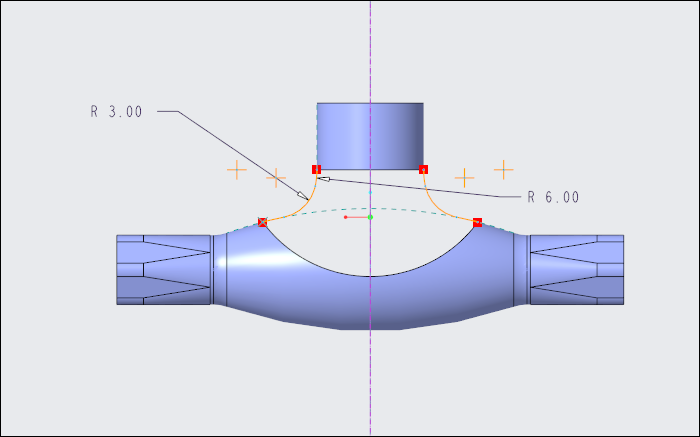
19.点击边界混合,选择上下两个封闭边线作为第一方向参考,选择四条草绘曲线作为第二方向的参考。
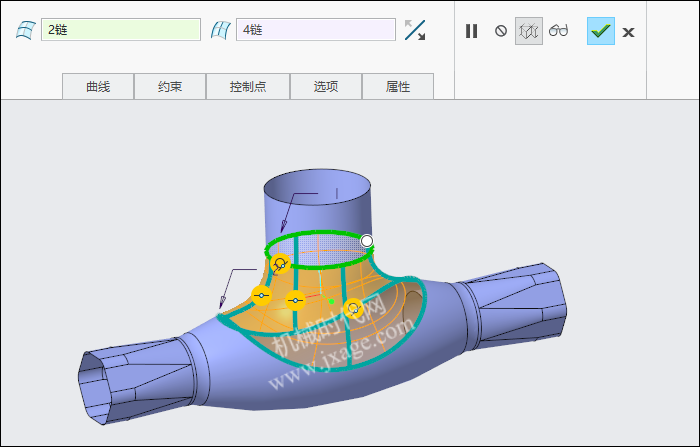
20.合并所有曲面。
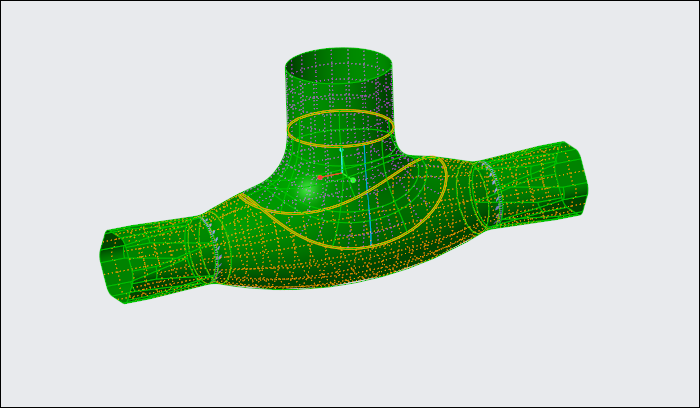
21.加厚曲面。

22.渲染完成。
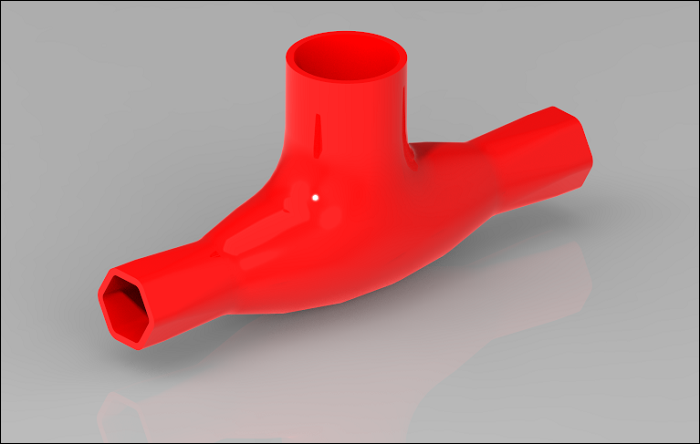
模型下载:
此处为隐藏的内容
注册登录后,方可查看
登录
Proe知识
扫二维码关注微信公众号

我的微信
SolidWorks技巧
扫二维码关注微信公众号

我的公众号

